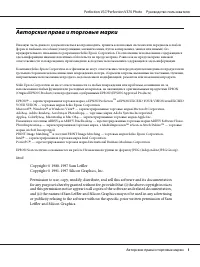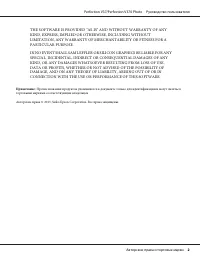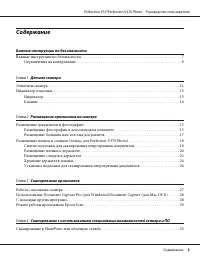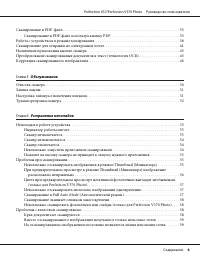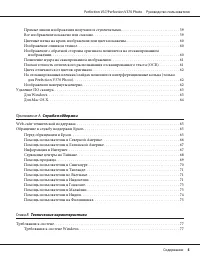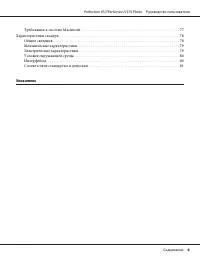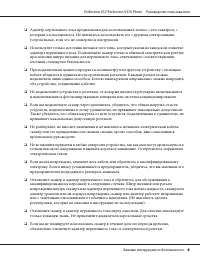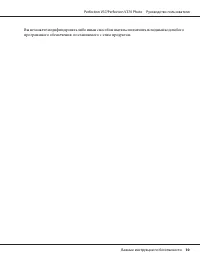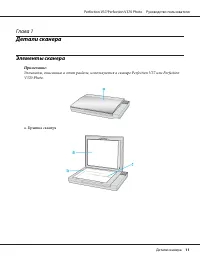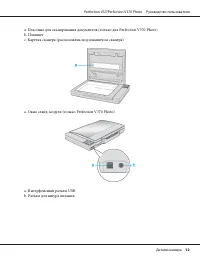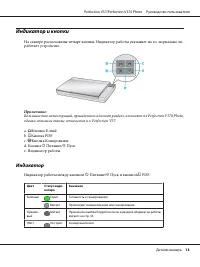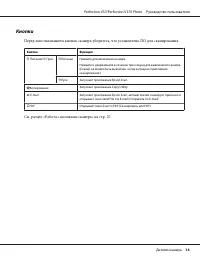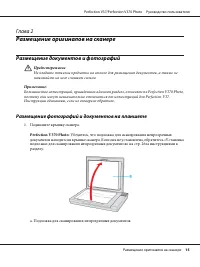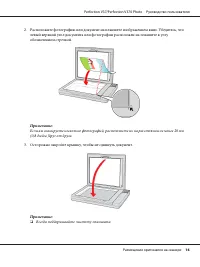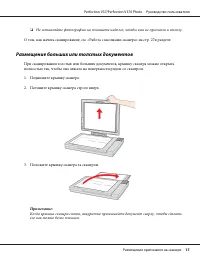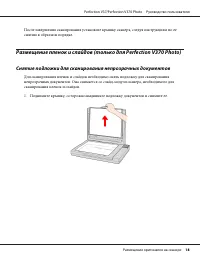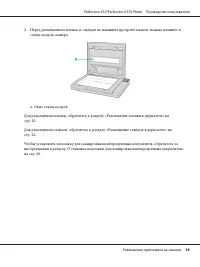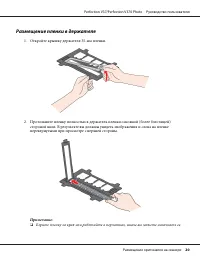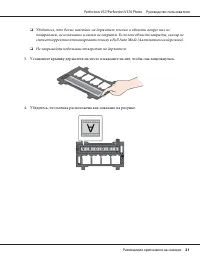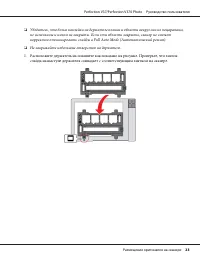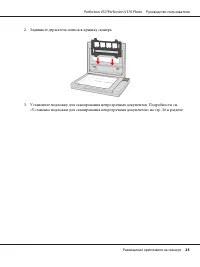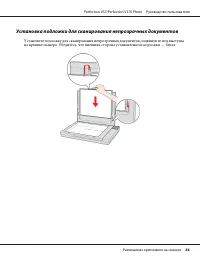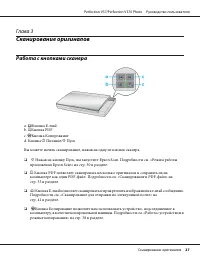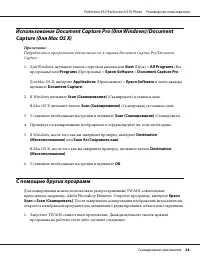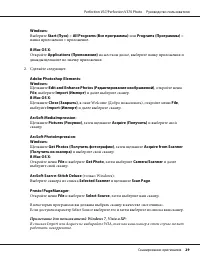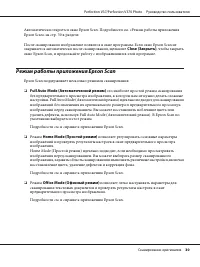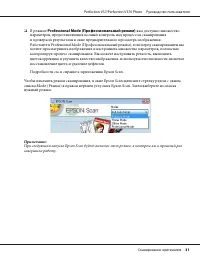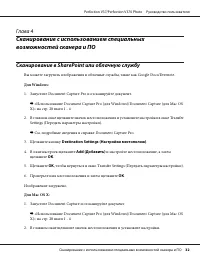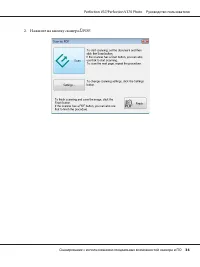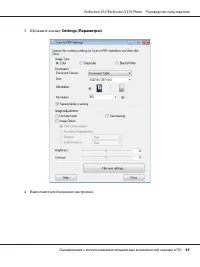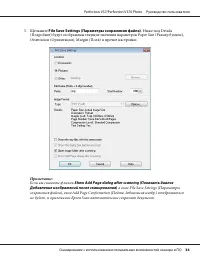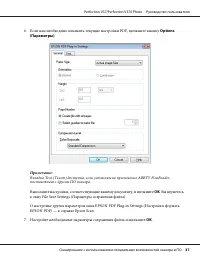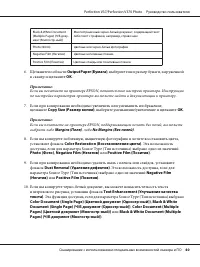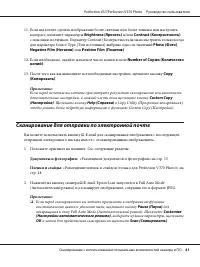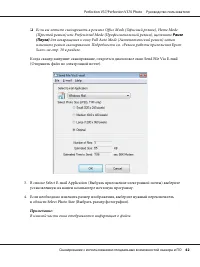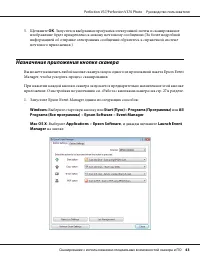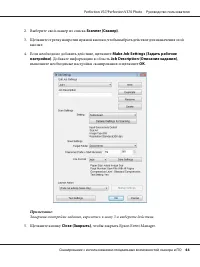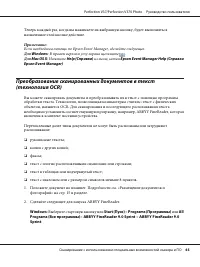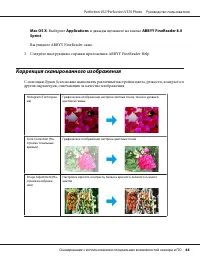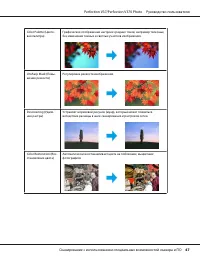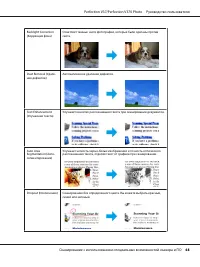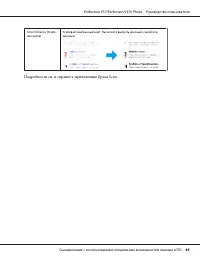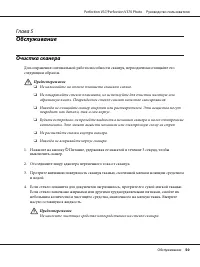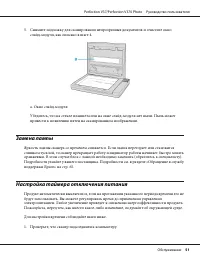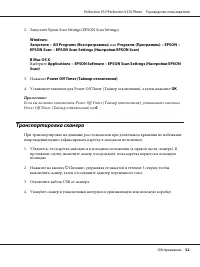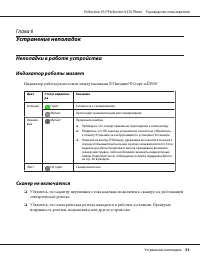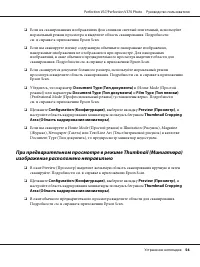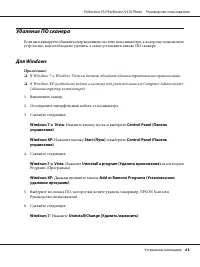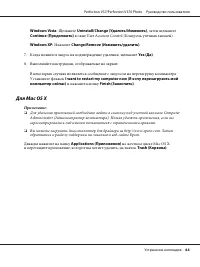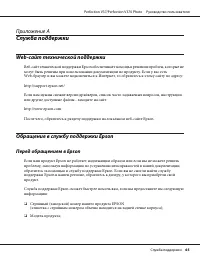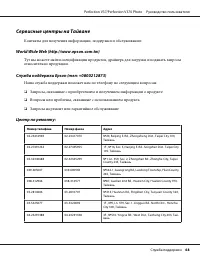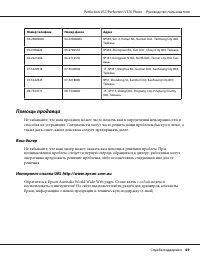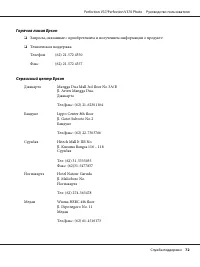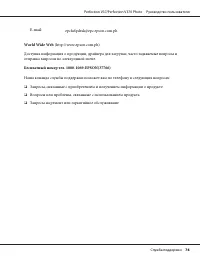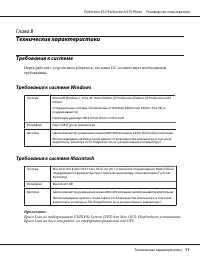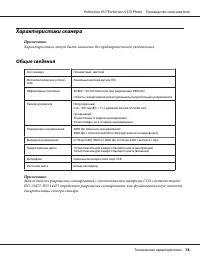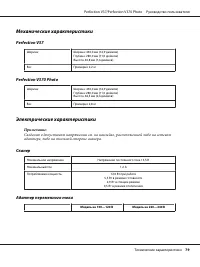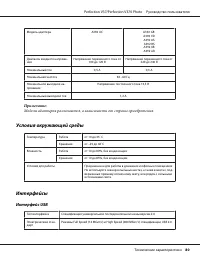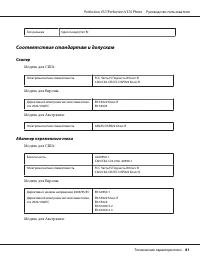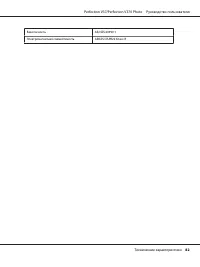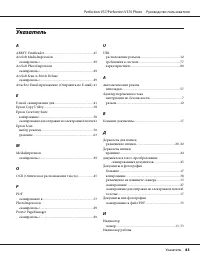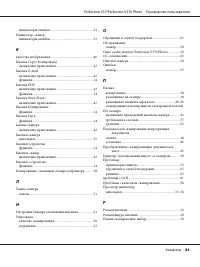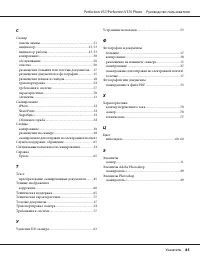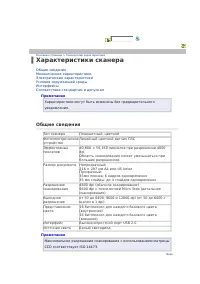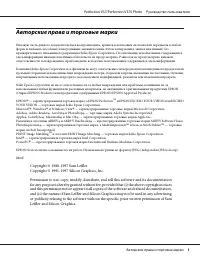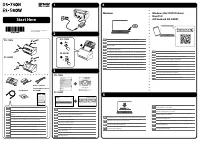Страница 3 - Содержание
Содержание Важные инструкции по безопасности Важные инструкции по безопасности. . . . . . . . . . . . . . . . . . . . . . . . . . . . . . . . . . . . . . . . . . . . . . . . . . . . . 7 Ограничения на копирование. . . . . . . . . . . . . . . . . . . . . . . . . . . . . . . . . . . . . . . . . . . . ...
Страница 9 - Ограничения на копирование; Копирование следующих документов преследуется по закону.
! ВНИМАНИЕ! Для пользователей в США: Кабели поставляемые с данным продуктом содержат химические вещества, включаясвинец, классифицированный штатом Калифорния как элемент, вызывающий дефектыу новорожденных и прочий вред. Мойте руки после соприкосновения. (в соответствии с п. 65 Cal. Health & Safe...
Страница 11 - Глава 1; Детали сканера; Элементы сканера
Глава 1 Детали сканера Элементы сканера Примечание: Элементы, описанные в этом разделе, используются в сканере Perfection V37 или PerfectionV370 Photo. a. Крышка сканера Perfection V37/Perfection V370 Photo Руководство пользователя Детали сканера 11
Страница 13 - Индикатор и кнопки; Индикатор
Индикатор и кнопки На сканере расположены четыре кнопки. Индикатор работы указывает на то, нормально лиработает устройство. Примечание: Большинство иллюстраций, приведенных в данном разделе, относятся к Perfection V370 Photo,однако описание также относится и к Perfection V37. a. | Кнопка E-mail b. a...
Страница 14 - Кнопки
Кнопки Перед использованием кнопок сканера убедитесь, что установлено ПО для сканирования. Кнопка Функция P Питание/ ] Пуск P Питание Нажмите для включения сканера. Нажмите и удерживайте в течении трех секунд для выключения сканера.(Сканер не может быть выключен, когда запущено приложениесканировани...
Страница 15 - Глава 2; Размещение оригиналов на сканере; Размещение документов и фотографий; Размещение фотографий и документов на планшете; Perfection V370 Photo:
Глава 2 Размещение оригиналов на сканере Размещение документов и фотографий ! Предостережение Не кладите тяжелые предметы на стекло для размещения документов, а также ненажимайте на него слишком сильно. Примечание: Большинство иллюстраций, приведенных в данном разделе, относятся к Perfection V370 Ph...
Страница 17 - Размещение больших или толстых документов
❏ Не оставляйте фотографии на планшете надолго, чтобы они не прилипли к стеклу. О том, как начать сканирование, см. «Работа с кнопками сканера» на стр. 27в разделе. Размещение больших или толстых документов При сканировании толстых или больших документов, крышку сканера можно открытьполностью так, ч...
Страница 18 - Размещение пленок и слайдов (только для Perfection V370 Photo); Снятие подложки для сканирования непрозрачных документов
После завершения сканирования установите крышку сканера, следуя инструкциям по ееснятию в обратном порядке. Размещение пленок и слайдов (только для Perfection V370 Photo) Снятие подложки для сканирования непрозрачных документов Для сканирования пленок и слайдов необходимо снять подложку для сканиров...
Страница 20 - Размещение пленки в держателе
Размещение пленки в держателе 1. Откройте крышку держателя 35-мм пленки. 2. Протолкните пленку полностью в держатель пленки основной (более блестящей) стороной вниз. В результате вы должны увидеть изображения и слова на пленкеперевернутыми при просмотре с верхней стороны. Примечание: ❏ Берите пленку...
Страница 22 - Размещение слайдов в держателе
5. Расположите держатель на планшете как показано на рисунке. Проверьте, что значок пленки на выступе держателя совпадает с соответствующим значком на сканере. 6. Убедитесь, что подложка для сканирования непрозрачных документов снята. См. раздел «Снятие подложки для сканирования непрозрачных докумен...
Страница 24 - Хранение держателя пленки
2. Положите до четырех 35 мм слайдов в держатель основной (более блестящей) стороной вниз. В результате вы должны увидеть изображения и слова на слайдах перевернутыми припросмотре с верхней стороны. Слайды должны быть расположены как показано ниже. Примечание: Располагайте длинную сторону слайда в д...
Страница 26 - Установка подложки для сканирования непрозрачных документов
Установка подложки для сканирования непрозрачных документов Установите подложку для сканирования непрозрачных документов, задвинув ее под выступына крышке сканера. Убедитесь, что внешняя сторона установленной подложки — белая. Perfection V37/Perfection V370 Photo Руководство пользователя Размещение ...
Страница 27 - Глава 3; Сканирование оригиналов; Работа с кнопками сканера
Глава 3 Сканирование оригиналов Работа с кнопками сканера a. | Кнопка E-mail b. a Кнопка PDF c. { Кнопка Копирование d. Кнопка P Питание/ ] Пуск Вы можете начать сканирование, нажав на одну из кнопок сканера. ❏ ] Нажав на кнопку Пуск, вы запустите Epson Scan. Подробности см. «Режим работы приложения...
Страница 28 - С помощью других программ
Использование Document Capture Pro (для Windows)/DocumentCapture (для Mac OS X) Примечание: Подробности о программном обеспечении см. в справке Document Capture Pro/DocumentCapture. 1. Для Windows: щелкните значок стартовой кнопки или Start (Пуск) > All Programs (Все программы) или Programs (Прог...
Страница 30 - Режим работы приложения Epson Scan
Автоматически откроется окно Epson Scan. Подробности см. «Режим работы приложенияEpson Scan» на стр. 30 в разделе. После сканирования изображение появится в окне программы. Если окно Epson Scan незакрывается автоматически после сканирования, щелкните Close (Закрыть) , чтобы закрыть окно Epson Scan, ...
Страница 31 - Professional Mode (Профессиональный режим)
❏ В режиме Professional Mode (Профессиональный режим) вам доступно множество параметров, предоставляющих полный контроль над процессом сканированияи проверкой результатов в окне предварительного просмотра изображения. Работайте в Professional Mode (Профессиональный режим), если перед сканированием в...
Страница 32 - Destination Settings (Настройки местополож)
Глава 4 Сканирование с использованием специальныхвозможностей сканера и ПО Сканирование в SharePoint или облачную службу Вы можете загрузить изображения в облачные службы, такие как Google Docs/Evernote. Для Windows: 1. Запустите Document Capture Pro и отсканируйте документ. & «Использование Doc...
Страница 33 - Сканирование в PDF-файл; Создание файла PDF с возможностью поиска (только для Windows):; Сканирование в PDF-файл используя кнопку PDF
& См. подробные сведения в справке Document Capture. 3. Щелкните Send (Отправить) . Изображение загружено. Сканирование в PDF-файл Вы можете создать файл PDF с помощью следующих функций. Сканирование многостраничных документов с сохранением в один файл PDF: Вы можете сканировать многостраничные ...
Страница 36 - File Save Settings (Параметры сохранения файла)
5. Щелкните File Save Settings (Параметры сохранения файла) . Ниже под Details (Подробнее) будут отображены текущие значения параметров Paper Size (Размер бумаги),Orientation (Ориентация), Margin (Поля) и прочие настройки. Примечание: Если вы снимите флажок Show Add Page dialog after scanning (Показ...
Страница 37 - OK
6. Если вам необходимо изменить текущие настройки PDF, щелкните кнопку Options (Параметры) . Примечание: Вкладка Text (Текст) доступна, если установлено приложение ABBYY FineReader,поставляемое с другим ПО сканера. Выполните настройки, соответствующие вашему документу, и щелкните OK . Вы вернетесь к...
Страница 38 - Работа с устройством в режиме копирования; Документы и фотографии:
8. Щелкните Close (Закрыть) , чтобы закрыть окно Scan to PDF Settings (Настройки Скан.в PDF), затем щелкните Scan (Сканировать) или нажмите на кнопку ] Start (Пуск) на сканере. Epson Scan отсканирует страницу. Если вы сканируете одностраничный документ, перейдите к шагу 10. 9. Если вы сканируете мно...
Страница 41 - Сканирование для отправки по электронной почте
11. Если вы хотите сделать изображение более светлым или более темным или настроить контраст, измените параметры Brightness (Яркость) и/или Contrast (Контрастность) с помощью ползунков. Параметр Contrast (Контрастность)можно настроить только когдадля параметра Source Type (Тип источника) выбрано одн...
Страница 43 - Назначение приложения кнопке сканера
5. Щелкните OK . Запустится выбранная программа электронной почты и сканированное изображение будет прикреплено к новому почтовому сообщению (За более подробнойинформацией об отправке электронных сообщений обратитесь к справочной системепочтового приложения.) Назначение приложения кнопке сканера Вы ...
Страница 44 - Make Job Settings (Задать рабочие
2. Выберите свой сканер из списка Scanner (Сканер) . 3. Щелкните стрелку напротив нужной кнопки, чтобы выбрать действие для назначения этой кнопке. 4. Если необходимо добавить действие, щелкните Make Job Settings (Задать рабочие настройки) . Добавьте информацию в область Job Description (Описание за...
Страница 45 - Windows
Теперь каждый раз, когда вы нажимаете на выбранную кнопку, будет выполнятьсяназначенное этой кнопке действие. Примечание: Если необходима помощь по Epson Event Manager, сделайте следующее. Для Windows : В правом верхнем углу экрана щелкните . Для Mac OS X : Нажмите Help (Справка) из меню, затем Epso...
Страница 46 - Mac OS X; Applications; Sprint; Коррекция сканированного изображения
Mac OS X : Выберите Applications и дважды щелкните на значке ABBYY FineReader 8.0 Sprint . Вы увидите ABBYY FineReader окно. 3. Следуйте инструкциям справки приложения ABBYY FineReader Help Коррекция сканированного изображения С помощью Epson Scan можно выполнять различные настройки цвета, резкости,...
Страница 50 - Глава 5; Обслуживание; Очистка сканера
Глава 5 Обслуживание Очистка сканера Для сохранения оптимальной работоспособности сканера, периодически очищайте егоследующим образом. ! Предостережение ❏ Не нажимайте на стекло планшета слишком сильно. ❏ Не поцарапайте стекло планшета, не используйте для очистки жесткую илиабразивную кисть. Поврежд...
Страница 52 - Транспортировка сканера
2. Запустите Epson Scan Settings (EPSON Scan Settings). Windows : Запустите > All Programs (Все программы) или Programs (Программы) > EPSON > EPSON Scan > EPSON Scan Settings (Настройки EPSON Scan) В Mac OS X : Выберите Applications > EPSON Software > EPSON Scan Settings (Настройки...
Страница 53 - Глава 6; Устранение неполадок; Неполадки в работе устройства; Индикатор работы мигает; Сканер не включается
Глава 6 Устранение неполадок Неполадки в работе устройства Индикатор работы мигает Индикатор работы расположен между кнопками P Питание/ ] Старт и a PDF. Цвет Статус индикато‐ра Значение Зеленый Горит Готовность к сканированию. Мигает Происходит инициализация или сканирование. Оранже‐вый Мигает Прои...
Страница 54 - Сканер не выключается; Сканер отключается
Сканер не выключается ❏ Нажмите на кнопку P Питание, удерживая ее нажатой в течение 3 секунд, чтобы выключить сканер. ❏ Убедитесь, что ПО сканера не запущено. Сканер отключается ❏ Убедитесь, что установлен Power Off Timer (Таймер отключения). Подробности см. вразделе «Настройка таймера отключения пи...
Страница 55 - Проблемы при сканировании
❏ Если вы обновляли операционную систему, необходимо также переустановитьприложение сканирования. Деинсталлируйте приложение сканирования, как описано в«Удаление ПО сканера» на стр. 63, затем переустановите приложение, как описано влистовке Установка. ❏ Удостоверьтесь, что компьютер и порт USB отвеч...
Страница 56 - Thumbnail Cropping
❏ Если на сканированных изображениях фон слишком светлый или темный, используйтенормальный режим просмотра и выделите область сканирования. Подробностисм. в справке к приложению Epson Scan. ❏ Если вы сканируете пленку содержащую обычные и панорамные изображения,панорамные изображения не отображаются...
Страница 57 - Zoom; Невозможно отсканировать несколько изображений одновременно
Цвета при предварительном просмотре негативной фотопленки выглядят необычными (только для Perfection V370 Photo) ❏ Проверьте, чтобы параметр Document Type (Тип документа) (в Home Mode (Простой режим) или параметр Film Type (Тип пленки) (в Professional Mode (Профессиональный режим) были установлены в...
Страница 58 - Сканирование занимает слишком много времени; Проблемы с качеством сканирования; Края документа не сканируются
Сканирование занимает слишком много времени ❏ Чтобы сократить время сканирования, попробуйте отсканировать оригиналы с меньшимразрешением (Resolution). Подробности см. в справке к приложению сканирования. ❏ Компьютер с высокоскоростным портом USB 2.0 сканирует быстрее, чем компьютер спортом USB 1.1....
Страница 59 - Прямые линии изображения получаются ступенчатыми; Все изображение искажено или смазано
Вместо отсканированного изображения получаются только несколько точек ❏ Убедитесь, что документ или фотография размещены на планшете стороной длясканирования вниз. Подробности см. «Размещение документов и фотографий» настр. 15 в разделе. ❏ Проверьте настройки приложения сканирования, такие как тип и...
Страница 61 - Появление муара на сканированном изображении
Появление муара на сканированном изображении Муар (перекрещивающаяся сеткаé) может появляться на отсканированных изображенияхпри сканировании печатных материалов. Это результат световой интерференции, котораяпроисходит вследствие разницы в шаге сканирования и растровой сетки. Оригинальное изображени...
Страница 63 - Удаление ПО сканера; Для Windows
Удаление ПО сканера Если вы планируете обновить операционную систему на компьютере, к которому подключеноустройство, вам необходимо удалить, а затем установить заново ПО сканера. Для Windows Примечание: ❏ В Windows 7 и Windows Vista вы должны обладать административными привилегиями. ❏ В Windows XP н...
Страница 64 - Для Mac OS X
Windows Vista : Щелкните Uninstall/Change (Удалить/Изменить) , затем щелкните Continue (Продолжить) в окне User Account Control (Контроль учетных записей). Windows XP : Нажмите Change/Remove (Изменить/удалить) . 7. Когда появится запрос на подтверждение удаления, щелкните Yes (Да) . 8. Выполняйте ин...
Страница 65 - Приложение A; Служба поддержки; Web-сайт технической поддержки; Перед обращением в Epson
Приложение A Служба поддержки Web-сайт технической поддержки Веб-сайт технической поддержки Epson обеспечивает помощь в решении проблем, которые немогут быть решены при использовании документации по продукту. Если у вас естьWeb-браузер и вы можете подключиться к Интернет, то обратитесь к этому сайту...
Страница 66 - Помощь пользователям в Северной Америке; Поговорить с представителем службы поддержки
❏ Версия программного обеспечения.(Для определения версии нажмите на кнопку About , Version Info (Информация о версии) или аналогичную кнопку в программном обеспечении); ❏ Марка и модель используемого компьютера; ❏ Название и версия используемой на компьютере операционной системы; ❏ Названия и верси...
Страница 67 - Приобретение расходных материалов и аксессуаров; Помощь пользователям в Латинской Америке; Информация в Интернет; документ общеевропейской гарантии
Приобретение расходных материалов и аксессуаров Вы можете приобрести оригинальные чернильные картриджи Epson, ленточные картриджи,бумагу и аксессуары у авторизированного дилера Epson. Для поиска ближайшего дилеразвоните 800-GO-EPSON (800-463-7766). Или вы можете приобрести онлайн http://www.epsonsto...
Страница 68 - Сервисные центры на Тайване
Сервисные центры на Тайване Контакты для получения информации, поддержки и обслуживания: World Wide Web (http://www.epson.com.tw) Тут вы можете найти спецификации продуктов, драйвера для загрузки и подавать запросыотносительно продукции. Служба поддержки Epson (тел: +0800212873) Наша служба поддержк...
Страница 69 - Помощь продавца; Ваш дилер
Номер телефона Номер факса Адрес 04-23805000 04-23806000 №530, Sec. 4, Henan Rd., Nantun Dist., Taichung City 408,Тайвань 05-2784222 05-2784555 №463, Zhongxiao Rd., East Dist., Chiayi City 600, Тайвань 06-2221666 06-2112555 №141, Gongyuan N. Rd., North Dist., Tainan City 704, Тай‐вань 07-5520918 07-...
Страница 70 - Служба поддержки Epson; Помощь пользователям в Сингапуре
Служба поддержки Epson Служба поддержки Epson предоставляет помощь, благодаря чему наши клиенты могут всегдаполучить необходимый совет. Операторы службы поддержки могут помочь вам в установке,конфигурировании и эксплуатации вашего продукта Epson. Наш персонал службы поддержкипо предварительным прода...
Страница 73 - Помощь пользователям в Гонконге; Домашняя веб-страница; Помощь пользователям в Малайзии
Макассар MTC Karebosi Lt. Ill Kav. P7-8JI. Ahmad Yani No.49Макассар Тел: (62)411-350147/411-350148 Помощь пользователям в Гонконге Для получения технической поддержки, а также других послепродажных услуг пользователимогут обращаться Epson Hong Kong Limited. Домашняя веб-страница Epson Hong Kong созд...
Страница 74 - Помощь пользователям в Индии; Главный офис Epson India - Бангалор
World Wide Web (http://www.epson.com.my) ❏ Информация о спецификациях продукции, драйвера для загрузки. ❏ Часто задаваемые вопросы, запросы на приобритение, вопросы по электронной почте Epson Trading (M) Sdn. Bhd. Head Office. Телефон: 603-56288288 Факс: 603-56288388/399 Служба поддержки Epson ❏ Зап...
Страница 75 - Региональные офисы Epson India:; Служба телефонной помощи; Помощь пользователям на Филиппинах
Региональные офисы Epson India: Расположение Номер телефона Номер факса Мумбаи 022-28261515 /16/17 022-28257287 Дели 011-30615000 011-30615005 Ченнаи 044-30277500 044-30277575 Колката 033-22831589 / 90 033-22831591 Хайдарабад 040-66331738/ 39 040-66328633 Кочи 0484-2357950 0484-2357950 Коимбатур 042...
Страница 76 - World Wide Web
E-mail: epchelpdesk@epc.epson.com.ph World Wide Web (http://www.epson.com.ph) Доступна информация о продукции, драйвера для загрузки, часто задаваемые вопросы иотправка запросов по электронной почте. Бесплатный номер тел. 1800-1069-EPSON(37766) Наша команда службы поддержки поможет вам по телефону в...
Страница 77 - Глава B; Технические характеристики; Требования к системе; Требования к системе Windows
Глава B Технические характеристики Требования к системе Перед работой с устройством убедитесь, что ваша ОС соответствует необходимымтребованиям. Требования к системе Windows Система Microsoft Windows 7, Vista, XP Home Edition, XP Professional Edition, XP Professional x64Edition (Операционные системы...
Страница 78 - Характеристики сканера; Общие сведения
Характеристики сканера Примечание: Характеристики могут быть изменены без предварительного уведомления. Общие сведения Тип сканера Планшетный, цветной Фотоэлектрическое устрой‐ство Линейный цветной датчик ПЗС Эффективных пикселов 40 800 56 160 пикселов при разрешении 4800 dpi Область сканирования ...
Страница 79 - Механические характеристики; Perfection V37; Электрические характеристики; Сканер
Механические характеристики Perfection V37 Ширина: Ширина: 430,0 мм (16,9 дюймов)Глубина: 280,0 мм (11,0 дюймов)Высота: 40,8 мм (1,6 дюймов) Вес Примерно 2,2 кг Perfection V370 Photo Ширина: Ширина: 430,0 мм (16,9 дюймов)Глубина: 280,0 мм (11,0 дюймов)Высота: 66,5 мм (2,6 дюймов) Вес Примерно 2,8 кг...
Страница 80 - Интерфейс USB
Модель адаптера A392 UC A392 GB A392 VD A392 AS A392 BS A392 KR A392 AR Диапазон входного напряже‐ния Напряжение переменного тока от 100 до 120 В Напряжение переменного тока от 220 до 240 В Номинальный ток 0,5 A 0,3 A Номинальная частота 50 - 60 Гц Номинальное выходное на‐пряжение Напряжение постоян...
Страница 81 - Соответствие стандартам и допускам; Адаптер переменного тока
Тип разъема Одно гнездо (тип В) Соответствие стандартам и допускам Сканер Модель для США: Электромагнитная совместимость FCC Часть15 Подчасть B Класс BCAN/CSA-CEI/IEC CISPR22 Класс B Модель для Европы Директива об электромагнитной совместимо‐сти 2004/108/EC EN 55022 Класс BEN 55024 Модель для Австра...